'>

Kung naghahanap ka ng tamang driver ng Realtek ethernet controller para sa iyong Windows computer, nakakuha ka sa tamang lugar. Malalaman mo rito ang dalawang mapagkakatiwalaang paraan upang mai-update ang iyong Realtek ethernet controller driver:
1. I-download ang driver ng Realtek Ethernet controller mula sa manu-manong website ng Realtek
2. I-update ang driver ng Realtek Ethernet controller sa pamamagitan ng Driver Easy Awtomatikong
PARAAN 1. I-download ang driver ng Realtek Ethernet controller mula sa manu-manong website ng Realtek
Upang makuha ang driver ng Realtek Ethernet controller, ang direktang paraan ay pag-download mula sa website ng Realtek.
Tandaan: Kung ang iyong computer ay hindi makakarating sa Internet, maaari mong i-download ang file ng driver sa isa pang computer gamit ang Internet, pagkatapos ay i-install sa computer nang walang Internet.
1) Pumunta sa Realtek Downloads Center .Hanapin at i-click Mga Network ng Network ng IC > Mga Controller ng Interface ng Network > bilis ng port ng Ethernet > pamantayan ng pagpapalawak ng computer sa computer
Tandaan: Ang bilis ng Ethernet port at pamantayan ng bus ng pagpapalawak ng computer ay malamang na magkakaiba sa iyong computer. Kung hindi ka sigurado, suriin ito ngayon .
Mag-click Software .
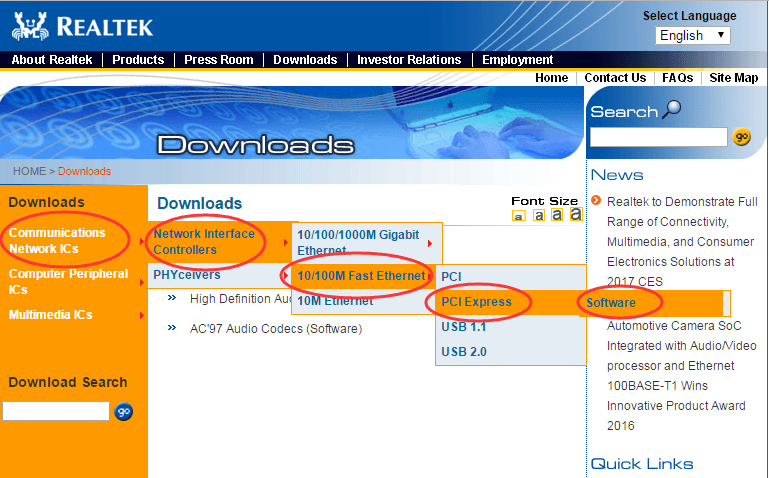
2) Hanapin ang iyong operating system ng Windows sa ilalim Windows.
Pagkatapos mag-click Global magdownload.

Tandaan: Upang suriin ang bilis ng pamantayan ng Ethernet port at pamantayan ng paglawak ng computer, mangyaring sundin ang pamamaraan sa ibaba.
1) Pag-right click sa Icon ng network sa task bar upang magsimula Network at Sharing Center.
Pumili ka Buksan ang Network at Sharing Center.

2) Mag-click Baguhin ang mga setting ng adapter sa kaliwang pane.

3) Ngayon ay maaari kang makahanap pamantayan ng pagpapalawak ng computer sa computer sa ilalim ng pangalang Local Area Connection (ang PCIe ay nangangahulugang PCI Express).
Magpatuloy sa pag-click sa kanan Koneksyon sa Lokal na Lugar , pagkatapos ay mag-click Katayuan .

4) Ngayon ay maaari mong makita ang bilis ng iyong Ethernet port .

Tulad ng nakikita mo, ang manu-manong pag-download ng driver ay nangangailangan ng pag-click at kumpirmasyon. Kung hindi ka kumpiyansa na maglaro nang manu-mano sa mga driver, subukan ang Way 2 mangyaring.
PARAAN2. I-download ang Realtek Ethernet driver driver sa pamamagitan ng Easy Driver
Madali ang Driver ay isang magandang kasangkapan sa pagmamaneho upang malutas ang lahat ng mga problema sa driver sa iyong computer.Awtomatiko nitong makikilala ang iyong system at hanapin ang tamang mga driver para dito. Hindi mo kailangang malaman nang eksakto kung anong sistema ang tumatakbo ang iyong computer, hindi mo kailangang ipagsapalaran sa pag-download at pag-install ng maling driver, at hindi mo kailangang mag-alala tungkol sa pagkakamali kapag nag-install.
Maaari mong awtomatikong i-update ang iyong mga driver gamit ang alinman sa LIBRE o ang Para kay bersyon ng Driver Madali. Ngunit sa bersyon ng Pro ay tumatagal ng 2 pag-click lamang (at nakakuha ka ng buong suporta at isang 30-araw na garantiyang ibabalik ang bayad):
Bukod sa mayroon itong napakahusay na pag-andar– Offline na Pag-scan na maaaring suriin ang lahat ng mga problema sa pagmamaneho nang walang internet.
1) Mag-download Madali ang Driver sa isang computer na may Internet. Pagkatapos ay patakbuhin ito sa computer nang walang Internet.
2) Madaling Ilunsad ang Driver. Mag-click Mga kasangkapan sa kaliwang pane.

3) Mag-click Offline na Pag-scan sa kaliwang pane. Pagkatapos tik sa Offline na Pag-scan sa kanang pane at mag-click Magpatuloy .

4) Mag-click Mag-browse upang pumili ng isang naaalis na disk tulad ng USB Drive upang makatipid ng offline na resulta ng pag-scan. At pagkatapos ay Mag-click Offline na Pag-scan .

5) Kapag tapos na ito, ilipat ang iyong naaalis na disk sa isa pang computer gamit ang Internet. At pagkatapos ay gawin Hakbang 2 dito.
6) Mag-click sa Mag-upload ng Offline na File ng Pag-scan. Pagkatapos mag-click Magpatuloy .

7) Mag-click Mag-browse upang piliin ang I-scan ang File mula sa iyong naaalis na disk. Pagkatapos mag-click Magpatuloy .

8) Mag-click Mag-download . Pagkatapos ay maaari kang mag-browse upang pumili ng naaalis na disk upang mai-save ang file ng driver, pagkatapos ay mai-install sa computer na nais mo.

Sa halip na maghanap at mag-download ng iyong sarili, tutulungan ka ng Driver Easy na maghanap at mag-download ng driver, na napakahusay na kapaki-pakinabang upang makatipid ng mas maraming oras. At para sa Driver Madaling Pro Bersyon , nakakatulong itong ayusin ang lahat ng iyong mga problema sa driver sa isang pag-click lamang: I-update ang Lahat , na maaaring panatilihin ang iyong computer sa sobrang mahusay na kondisyon. Napakaganyak nito! TRY NGAYON!

![Paano Ayusin ang Logitech G933 Walang Tunog [Madaling Mga Hakbang]](https://letmeknow.ch/img/sound-issues/58/how-fix-logitech-g933-no-sound.jpg)


![[SOLVED] Valheim Stuttering & Freezing sa PC](https://letmeknow.ch/img/program-issues/55/valheim-stuttering-freezing-pc.png)


![[RÉSOLU] Ang Radeon software at mga bersyon ng driver ay hindi magkatugma](https://letmeknow.ch/img/other/56/radeon-software.jpg)